电脑重装系统后桌面文件如何恢复 重装系统后桌面文件如何恢复
更新时间:2023-09-11 10:57:25作者:jiang
电脑重装系统后桌面文件如何恢复,电脑重装系统是我们常常会遇到的问题,但往往在这个过程中,我们会不小心丢失一些重要的桌面文件,虽然在重装系统之前备份文件是一个明智的选择,但如果我们忘记了或者没有进行备份,那么该如何恢复丢失的文件呢?本文将介绍一些方法来帮助我们在重装系统后恢复丢失的桌面文件。
具体方法如下:
1、首先可以下载安装金山数据恢复大师并点击它,如下图所示。
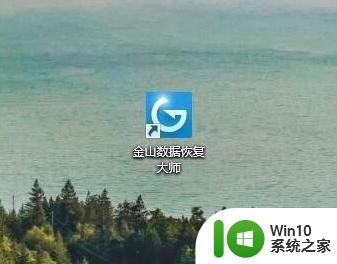
2、然后点击万能恢复,如下图所示。
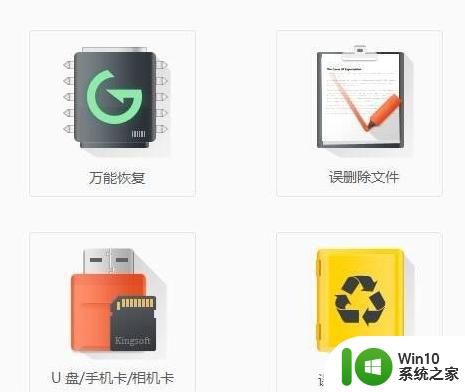
3、接着选择c盘,如下图所示。
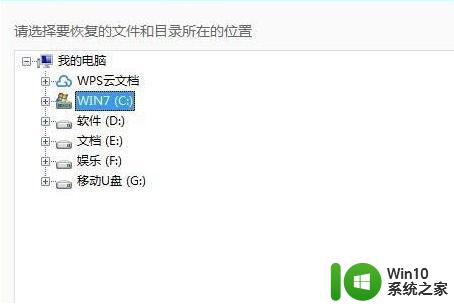
4、然后点击开始扫描,如下图所示。
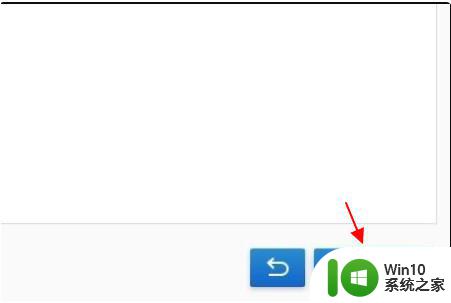
5、接着选择要恢复的桌面文件并点击开始恢复,如下图所示。
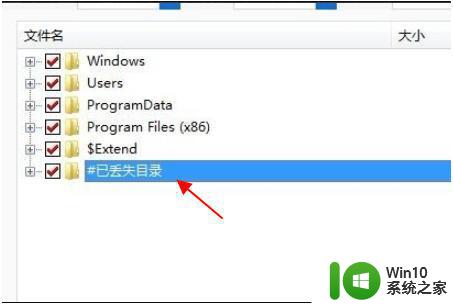
6、最后选择这些文件要存储的位置并点击开始恢复,等待恢复完成就可以了。
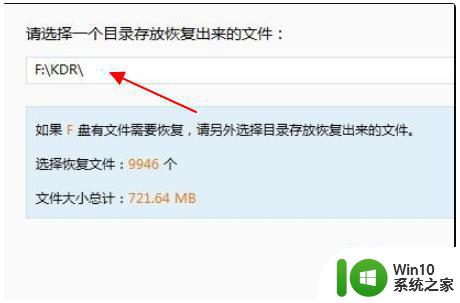
以上就是电脑重装系统后,如何恢复桌面文件的全部内容,如果你也碰到了同样的情况,可以参照小编的方法来处理,希望能对你有所帮助。
电脑重装系统后桌面文件如何恢复 重装系统后桌面文件如何恢复相关教程
- 重装win10系统后桌面只显示回收站怎么恢复 重装win10系统后桌面图标丢失怎么恢复
- 电脑重装系统后桌面图标丢失怎么办 怎样恢复重装系统后丢失的桌面图标
- win10重装系统后软件图标不见了怎么恢复 Win10重装系统后桌面软件图标消失怎么找回
- 电脑系统升级win10后桌面文件不见了 Win10电脑重装后桌面空空如也
- win7重装系统后桌面乱码如何处理 win7系统重装后桌面乱码如何解决
- 重装win10桌面文件都不显示的解决方法 重装win10后桌面文件不见怎么办
- win7系统重装后如何恢复损坏的system文件 win7 system文件损坏无法启动怎么办
- win7重装系统后耳机无声音怎么处理 win7重装系统后耳机没声音如何恢复
- Win10重装win7系统后打开中文软件乱码怎么办 如何解决Win10重装win7系统后打开软件出现乱码的问题
- 电脑重装后怎么激活windows 重装系统后如何激活Windows操作系统
- 重装win7系统公共盘文件设置权限方法 如何在重装win7系统后设置公共盘文件权限
- win7重装系统一直在准备桌面一天了怎么修复 win7重装系统准备桌面时间过长怎么办
- w8u盘启动盘制作工具使用方法 w8u盘启动盘制作工具下载
- 联想S3040一体机怎么一键u盘装系统win7 联想S3040一体机如何使用一键U盘安装Windows 7系统
- windows10安装程序启动安装程序时出现问题怎么办 Windows10安装程序启动后闪退怎么解决
- 重装win7系统出现bootingwindows如何修复 win7系统重装后出现booting windows无法修复
系统安装教程推荐
- 1 重装win7系统出现bootingwindows如何修复 win7系统重装后出现booting windows无法修复
- 2 win10安装失败.net framework 2.0报错0x800f081f解决方法 Win10安装.NET Framework 2.0遇到0x800f081f错误怎么办
- 3 重装系统后win10蓝牙无法添加设备怎么解决 重装系统后win10蓝牙无法搜索设备怎么解决
- 4 u教授制作u盘启动盘软件使用方法 u盘启动盘制作步骤详解
- 5 台式电脑怎么用u盘装xp系统 台式电脑如何使用U盘安装Windows XP系统
- 6 win7系统u盘未能成功安装设备驱动程序的具体处理办法 Win7系统u盘设备驱动安装失败解决方法
- 7 重装win10后右下角小喇叭出现红叉而且没声音如何解决 重装win10后小喇叭出现红叉无声音怎么办
- 8 win10安装程序正在获取更新要多久?怎么解决 Win10更新程序下载速度慢怎么办
- 9 如何在win7系统重装系统里植入usb3.0驱动程序 win7系统usb3.0驱动程序下载安装方法
- 10 u盘制作启动盘后提示未格式化怎么回事 U盘制作启动盘未格式化解决方法
win10系统推荐
- 1 萝卜家园ghost win10 32位安装稳定版下载v2023.12
- 2 电脑公司ghost win10 64位专业免激活版v2023.12
- 3 番茄家园ghost win10 32位旗舰破解版v2023.12
- 4 索尼笔记本ghost win10 64位原版正式版v2023.12
- 5 系统之家ghost win10 64位u盘家庭版v2023.12
- 6 电脑公司ghost win10 64位官方破解版v2023.12
- 7 系统之家windows10 64位原版安装版v2023.12
- 8 深度技术ghost win10 64位极速稳定版v2023.12
- 9 雨林木风ghost win10 64位专业旗舰版v2023.12
- 10 电脑公司ghost win10 32位正式装机版v2023.12